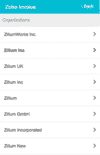工数表のChrome拡張機能
Zoho Invoice Timerは、Google Chromeの拡張機能です。この拡張機能を使用して、Zoho Invoiceの工数表モジュールのプロジェクトの時間を記録できます。
拡張機能のインストール手順
- こちらをクリックするか、Chrome ウェブストアに移動して、「Zoho Invoice Timer」 を検索してください。
- [Chromeに追加] ボタンをクリックし、続くポップアップで[拡張機能を追加] を選択してください。
- 拡張機能がChromeブラウザーにインストールされます。アイコンをクリックするか、[Alt + shift + i] を同時に押すとアクセスできます。
タイマー
[プロジェクト名] のドロップダウンからプロジェクトを選択してください。[タスク名] のドロップダウンからタスクを選択し、必要に応じて[メモ] 欄に追加情報を入力して、[開始] ボタンをクリックしてください。
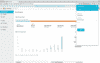
タスクを完了したら、[停止] をクリックしてタイマーを停止します。
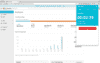
工数の記録
プロジェクトに費やした時間を手動で入力する場合は、[工数の記録] のタブで入力できます。
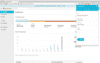
[日付]、[プロジェクト名]、[タスク名]、プロジェクトに費やした[時間] を入力してください。必要に応じて[メモ] 欄に追加情報を入力し、[保存] ボタンをクリックしてください。
工数表
Zoho Invoiceアカウントで作成されたデータは、[工数表] のタブで確認できます。このタブには、手動入力とタイマーによる入力の両方が含まれます。
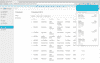
設定
複数の組織があり、別の組織のプロジェクトの時間を記録したい場合は、歯車アイコンをクリックして[組織] を選択し、対象の組織を選択します。その組織に関連するプロジェクトが利用可能になります。